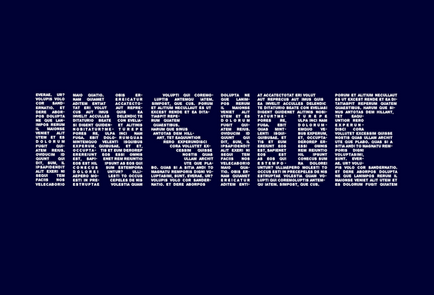
InDesign найкращий інструмент графічного пакета Adobe для створення, як класичної, так і професійно обробленої друкарні. Дизайнери часто користуються програмами Illustrator або Photoshop, щоб створювати унікальні і сучасні текстові ефекти. Однак, не так багато знань потрібно, щоб створювати ультрасучасні креативні текстові об'єкти, використовуючи тільки InDesign.
З цього уроку ви дізнаєтеся, як створити чудовий друкарський ефект "текст у тексті", використовуючи функції та хитрості InDesign'а. Ви можете комбінувати техніки цього уроку, щоб створити власне унікальне оформлення тексту.
Крок 1. Крок 1
Для виконання цього кроку вам знадобиться два шрифту. Перший шрифт для створення текстового контейнера, він повинен бути досить жирним, щоб вмістити в себе фрагмент тексту. В даному випадку шрифт Molot відмінний вибір, так як його великі літери додають друкарською стилістики.
Другим шрифтом буде набраний текст у внутрішній порожнині першого. Це не повинен бути особливо жирний шрифт, або шрифт певного стилю, але намагайтеся підібрати шрифт, який буде відповідати загальному стилю вашого дизайну. В даному випадку я використав шрифт Alpha Echo. але чому б не спробувати більш гранжевий Destroy.
Тепер візьміть Інструмент Текст - Type Tool (Т). клікніть і потягніть, щоб створити текстовий фрейм 252 мм шириною (Width) і 62 мм заввишки (Height). Додайте фрейм по центру першої сторінки документа.
Яке б слово ви не вибрали для заповнення його текстом, створюйте окремі текстові кадри для кожної букви слова (дивіться на малюнок).
Наберіть букву «I», виділіть її та на панелі Засоби форматування символів (Character Formatting Controls) у верхній частині екрану, встановіть шрифт на Molot Regular, розмір 250 пунктів, положення Вирівнювання вліво (Align Left) (якщо ви виберете Вирівнювання по центру (Align Center). то після перекладу тексту в криві доведеться коректувати положення букв). Заливку тексту залиште чорної, як і було за замовчуванням.
Виділіть текстовий фрейм, скопіюйте та вставте (Ctrl + C> Ctrl + V). Змініть букву на 'N' і пересуньте фрейм до правого краю першої літери.
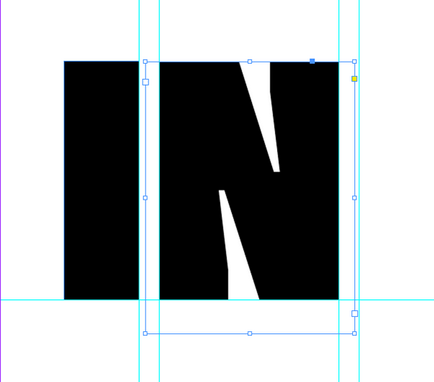
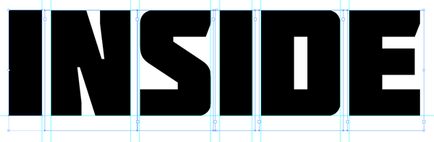
Крок 2. Крок 2
Виділіть текстовий фрейм першої літери і переведіть в криві (Текст> Створити криві - Type> Create Outlines (Ctrl + Shift + O). Повторіть для кожного текстового кадру. Після цього кожна буква буде перетворена в векторний контур.
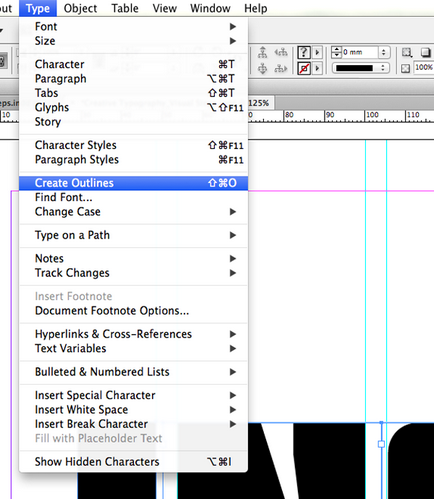
Крок 3. Крок 3
Виділіть всі букви, виділивши область сторінки мишею. Відкрийте панель Зразки: Вікно> Колір> Зразки (Window> Color> Swatches) (F5) і встановіть заливку на «Ні» [None]. Зніміть виділення, клікнувши лівою кнопкою миші по порожньому простору поза сторінки.
Крок 4. Крок 4
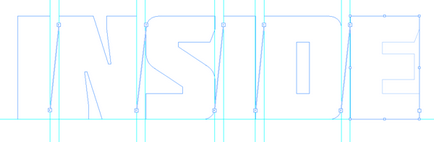
Крок 5. Крок 5
Знову візьміть Інструмент Текст - Type Tool (Т). на панелі Засоби форматування символів (Character Formatting Controls) встановіть шрифт Alpha Echo Regular. розмір 8 пунктів, Міжрядкові (Leading) 8 пунктів, положення Випрямити, кінцева рядок вліво (Justifiy with Last Line Aligned Left).
Натисніть один раз всередині першої літери і перейдіть в меню Текст> Заповнити шаблонним текстом (Type> Fill with Placeholder Text). Ви можете вставити і ваш власний текст, щоб створити художній ефект з особливим змістом.
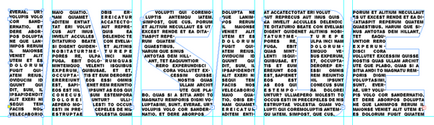
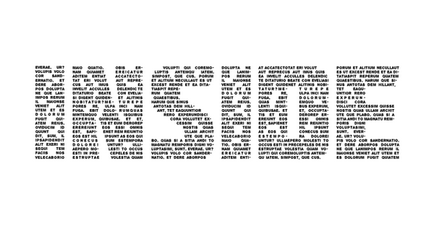
Крок 6. Крок 6
Ви можете додати ефекту контрасту, розмістивши світлий текст на темному тлі.
Візьміть Інструмент Прямокутник - Rectangle Tool (М) і створіть прямокутник по ширині сторінки. Приберіть обведення (Stroke) і встановіть колір заливки (Fill) C = 100, M = 90, Y = 22, K = 72 (або будь-який інший темний контрастний колір на ваш розсуд). Клацніть правою кнопкою миші і виберіть пункт Упорядкувати> На задній план - Arrange> Send to Back (Ctrl + Shift + [).
Виділіть текст всередині контуру букв і встановіть колір (Color): Папір [Paper]. От і все! Цей ефект найбільше підходить для дизайну масштабних проектів, наприклад, як частина постера або банера.

Також уроки які можуть вас зацікавити
- Як створити текст з трави в Фотошопі

У цьому уроці Фотошопа ми розглянемо простий метод створення написи зробленої з трави.

У цьому уроці ми розповімо, як додати водяний знак у Фотошопі.

У цьому уроці ми розповімо, як швидко намалювати красиві пластикові букви в Adobe Illustrator.

У цьому уроці ми дізнаємося, як всього за кілька хвилин зробити векторну напис травою в Illustrator.

У цьому уроці ми будемо створювати металеву іменну пластину в Фотошопі.

Грамотне використання типографіки може бути вирішальним в дизайні і перетворити його з аматорського в чудовий, а з чудового в неймовірно фантастичний. З цього керівництва ви дізнаєтеся, як на практиці зробити вашу роботу більш елегантною всього в кілька кроків.

У цьому уроці ми будемо накладати текст на нерівну поверхню в Фотошопі.

З цього уроку ви дізнаєтеся, як додати водяний знак на фотографію в Фотошопі.
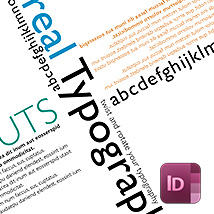
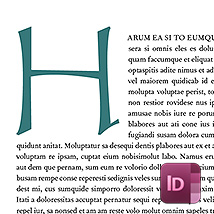
У цьому уроці ви освоїте креативний друкарський ефект "додавання драматичною літери" в Індізайне.
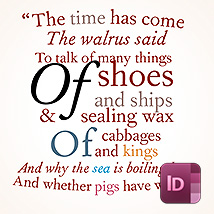
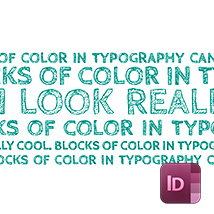
У цьому уроці ви дізнаєтеся, як зробити різнокольоровий текст в Індізайне.


У цьому уроці ви дізнаєтеся, як створювати ефекти тиснення для тексту в Ілюстраторі.

У цьому уроці ви навчитеся створювати карамельний текст в Фотошопі.


У цьому уроці ми будемо створювати блискучий текст у вигляді кулона в Фотошопі.

У цьому уроці ми будемо створювати ретро-ефект тексту в Фотошопі.


У цьому уроці ми розберемо, як зробити напис з молока в Фотошопі.
Підбірка дизайну з усього світу.
Надихаючі приклади креативу, дизайну, фото, живопису, типографіки.